本教程是关于如何使用U盘进行深度装机安装系统的指南。准备一个可启动的U盘和所需的系统镜像文件。通过特定步骤将系统镜像文件写入U盘。在需要安装系统的电脑上设置BIOS以从U盘启动。按照提示完成系统安装过程。该教程提供了详细的步骤和注意事项,适合初学者和有一定电脑基础的用户。
一、准备工作
在开始U盘深度装机安装系统之前,你需要做好以下准备:
1、选择合适的操作系统:根据自己的需求和计算机硬件,选择适合的操作系统版本,如Windows或Linux。
2、准备U盘:选择一个容量足够的U盘,建议8GB以上,确保U盘已格式化为FAT32格式,以便在制作启动盘时能够正常识别。
3、下载制作启动盘工具:选择可信赖的启动盘制作工具,如Rufus、WinToFlash等。
4、下载操作系统镜像文件:从官方网站下载所需的操作系统镜像文件(ISO格式)。
二、制作启动盘
制作启动盘是U盘深度装机安装系统的关键步骤,请遵循以下流程:
1、插入U盘:将U盘插入计算机的USB接口。
2、运行启动盘制作工具:打开下载好的工具,如Rufus。
3、加载操作系统镜像文件:在Rufus中选择已下载的操作系统镜像文件(ISO格式)。
4、选择目标U盘:在设备列表中选择插入的U盘。
5、开始制作:点击“开始”或“制作”按钮,等待制作过程完成。
三、U盘深度装机安装系统
制作好启动盘后,即可开始U盘深度装机安装系统,步骤如下:
1、备份数据:在安装新系统前,务必备份计算机上的重要数据,以防丢失。
2、进入BIOS设置:重启电脑,按下相应的按键(如F2、Delete、Esc等)进入BIOS设置。
3、调整启动顺序:在BIOS设置中,将USB设备设置为优先启动设备。
4、保存设置并重启:保存BIOS设置,重启计算机。
5、选择启动菜单:计算机从U盘启动后,进入启动菜单,选择“安装系统”或“重装系统”等选项。
6、开始安装:按照屏幕提示,完成系统安装,包括选择安装位置、设置用户名、计算机名等。
7、安装驱动和软件:安装系统后,根据需要安装硬件驱动和常用软件。
四、注意事项
在进行U盘深度装机安装系统时,需要注意以下几点:
1、确保电源稳定:避免在安装过程中因电源问题导致安装失败或数据丢失。
2、注意数据备份:强调在安装新系统前务必备份重要数据的重要性。
3、选择合适的系统版本:根据计算机硬件选择合适的操作系统版本,避免兼容性问题。
4、注意U盘格式:确保U盘为FAT32格式,以便在制作启动盘时能正常识别。
5、谨慎进行BIOS设置:修改BIOS设置时,要确保知道如何恢复默认设置,以防设置错误导致计算机无法启动。
本文力求详尽地介绍了U盘深度装机安装系统的步骤和注意事项,希望读者能顺利完成系统安装,避免常见问题的发生,若你对这项技能感兴趣并决定尝试,相信它会为你带来便捷与新的体验。
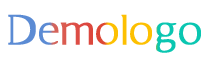

 闽ICP备2021013263号-1
闽ICP备2021013263号-1